Texet T-650: 5 Порядок работы
5 Порядок работы: Texet T-650
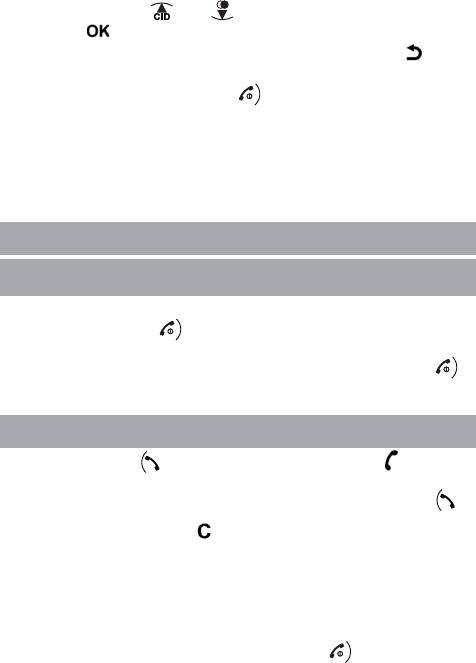
Нажимая кнопку или , найдите нужную опцию меню
и нажмите
для ее выбора.
Для возврата на предыдущий уровень меню нажмите
. Чтобы
отменить действие и вернуться в любой момент в исходное
состояние, нажимайте кнопку
.
Если выполнение какого-либо действия будет невозможно,
на дисплее появится
ÍÅÂÎÇÌÎÆÍÎ.
Если перестать нажимать кнопки трубки, то через 20 секунд
показания дисплея автоматически вернутся в исходное
состояние.
5 Порядок работы
5.1 Включение и выключение трубки
Для выключения трубки в исходном состоянии нажмите и
удерживайте кнопку
до тех пор, пока надписи на дисплее
не погаснут.
Для включения трубки нажмите и удерживайте кнопку
до
тех пор, пока надписи на дисплее не засветятся.
5.2 Исходящий вызов
Нажмите кнопку , на дисплее появится символ . Услышав
сигнал АТС, наберите номер.
Или сначала наберите номер, а затем нажмите кнопку
.
Номер будет набран автоматически. Если Вы ошиблись при
наборе номера, нажмите
для удаления неверно набранной
цифры. При кратковременном нажатии удаляется последняя
цифра, при длительном нажатии будет удалена вся набранная
последовательность. Повторите набор номера.
В течение вызова и нескольких секунд после его завершения
на дисплее будет отображаться длительность вызова.
Для завершения вызова нажмите кнопку
или установите
трубку на базовый блок.
11
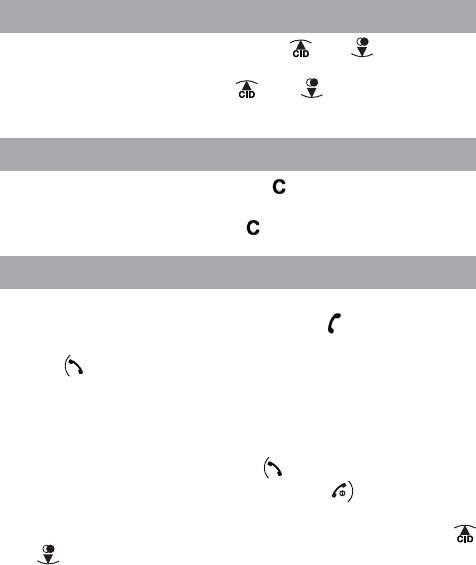
5.3 Выбор уровня громкости в трубке
Во время вызова нажмите кнопку или . На дисплее
появится установленный уровень громкости, например,
ÃÐÎÌÊÎÑÒÜ 3. Нажимая кнопку или , выберите нужный
уровень громкости.
5.4 Отключение микрофона
Во время разговора нажмите , на дисплее появится
ÎÒÊË. Теперь абонент не будет Вас слышать. Для включения
микрофона повторно нажмите .
5.5 Ответ на вызов
При поступлении входящего вызова на дисплее
появится ÂÛÇÎÂ и мигающий символ . Вы услышите
вызывные сигналы трубки. Для ответа на вызов нажмите
кнопку . Если трубка находится на базовом блоке,
и автоматический прием вызова включен (см. п. 6.6),
то Вы можете ответить на вызов просто сняв трубку с
базового блока. Если автоматический прием вызова будет
выключен, то для ответа на вызов после снятия трубки с
базового блока нажмите кнопку .
Для завершения вызова нажмите кнопку
или установите
трубку на базовый блок.
Во время звучания вызывного сигнала, нажимая кнопку
или
, Вы можете изменять его уровень громкости или
выключить сигнал совсем. Измененный уровень громкости
будет отображаться на дисплее.
12
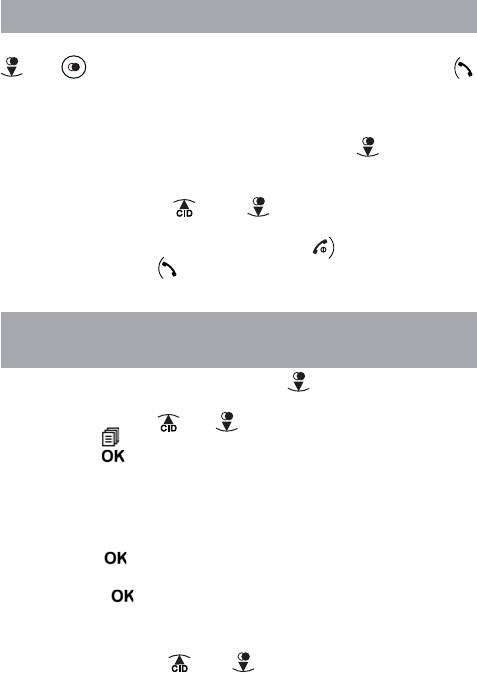
5.6 Повтор последних набранных номеров
Для повтора последнего набранного номера нажмите кнопку
или . Номер появится на дисплее. Нажмите кнопку .
Номер будет набран автоматически.
В памяти аппарата может храниться информация о пяти
последних набранных номерах до 24 цифр каждый.
Для доступа к этому списку нажмите кнопку
. На дисплее
появится последний набранный номер. Если на дисплее
появится
ÏÓÑÒÎ, это значит, что набранных номеров нет.
• Нажимая кнопку
или , просмотрите последние
набранные номера.
Для выхода из списка нажмите кнопку
.
• Нажмите кнопку
для набора номера отображенного на
дисплее.
5.7 Запись номера из списка последних
набранных номеров в телефонную книгу
Для записи номера нажмите кнопку . На дисплее появится
последний набранный номер.
• Нажимая кнопку
или , выберите нужный номер.
• Нажмите
. На дисплее появится ÑÎÕÐÀÍÈÒÜ.
• Нажмите
. На дисплее появится ÈÌß.
Если телефонная книга будет заполнена, на дисплее
появится
ÏÀÌßÒÜ ÏÎËÍÀ. Удалите ненужный номер из
телефонной книги.
• Наберите имя абонента не более 12 букв.
• Нажмите
. На дисплее появится номер абонента. При
необходимости измените номер.
• Нажмите
. На дисплее появится номер мелодии,
например,
ÌÅËÎÄÈß 1, и прозвучит вызывной сигнал
установленной мелодии.
• Нажимая кнопку
или , выберите понравившуюся
13
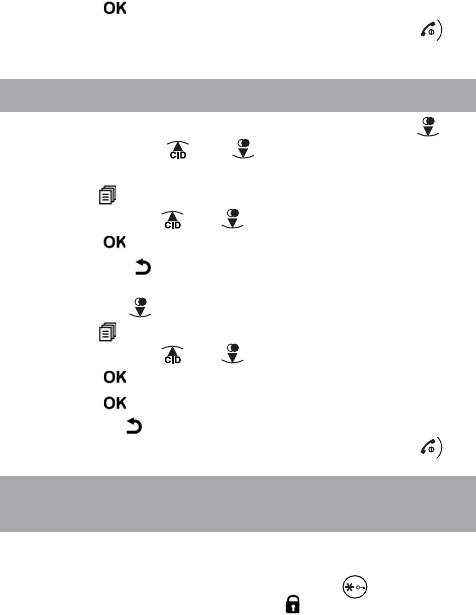
мелодию. Если Вам предоставлена услуга определения номера
вызывающего абонента, то при поступлении входящего вызова
от этого абонента Вы будете слышать выбранную мелодию.
• Нажмите
.
Для возврата в исходное состояние нажмите кнопку
.
Имя абонента будет сохранено в телефонной книге.
5.8 Удаление последних набранных номеров
Для удаления отдельного номера нажмите кнопку .
• Нажимая кнопку или , выберите номер, который
хотите удалить.
• Нажмите .
• Нажимая кнопку или , выберите ÓÄÀËÈÒÜ.
• Нажмите
для подтверждения.
Или нажмите
для отмены удаления.
Для удаления всех последних набранных номеров
нажмите кнопку .
• Нажмите .
• Нажимая кнопку или , выберите ÓÄÀËÈÒÜ ÂÑÅ.
• Нажмите
. На дисплее появится ÏÎÄÒÂÅÐÄ.
• Нажмите
для подтверждения.
Или нажмите
для отмены удаления.
Для возврата в исходное состояние нажмите кнопку
.
5.9 Включение и выключение блокировки
кнопок
Вы можете заблокировать кнопки трубки для исключения
случайного нажатия. Для включения блокировки в исходном
состоянии нажмите и удерживайте кнопку
до звукового
сигнала. На дисплее появится символ
.
14
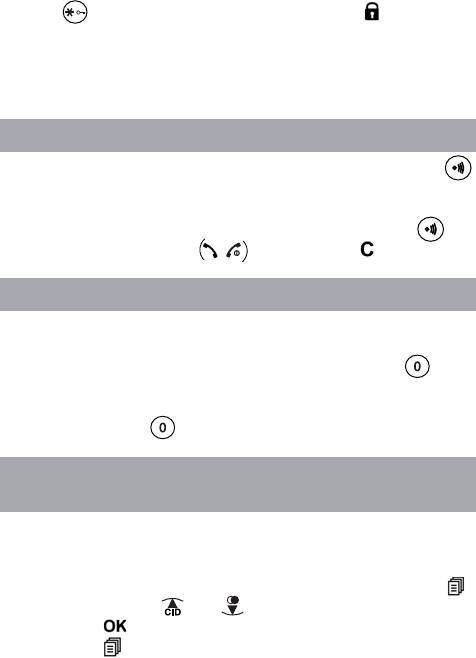
Для выключения блокировки нажмите и удерживайте
кнопку
до звукового сигнала. Символ исчезнет с
дисплея.
Блокировка кнопок автоматически выключается при
поступлении входящего вызова и поиске трубки. По окон-
чании соединения она автоматически включается.
5.10 Поиск трубки
Для поиска трубки нажмите на базовом блоке кнопку .
В течение 60 секунд Вы будете слышать вызывные сигналы
трубки. На дисплее появится ÏÎÈÑÊ.
Для прекращения поиска повторно нажмите кнопку
или
нажмите на трубке кнопку , или нажмите .
5.11 Ввод паузы
В некоторых случаях при наборе номера требуется ввод пау-
зы, например, после цифры выхода на междугородную сеть. Для
этого в нужном месте нажмите и удерживайте кнопку . Ввод
паузы будет показан на дисплее символом Р. Длительность пау-
зы – 3 секунды. Для увеличения длительности паузы нажмите и
удерживайте кнопку несколько раз.
5.12 Запись имени и номера в телефонную
книгу
В телефонной книге трубки можно сохранить до 20 номеров.
Телефонный номер может быть длиной до 20 цифр, а имя – до
12 букв. Записи будут сохраняться в алфавитном порядке.
Для записи имени и номера в телефонную книгу нажмите
.
•
Нажимая кнопку или , выберите ÒÅË ÊÍÈÃÀ.
• Нажмите .
• Нажмите . На дисплее появится ÄÎÁÀÂÈÒÜ.
15
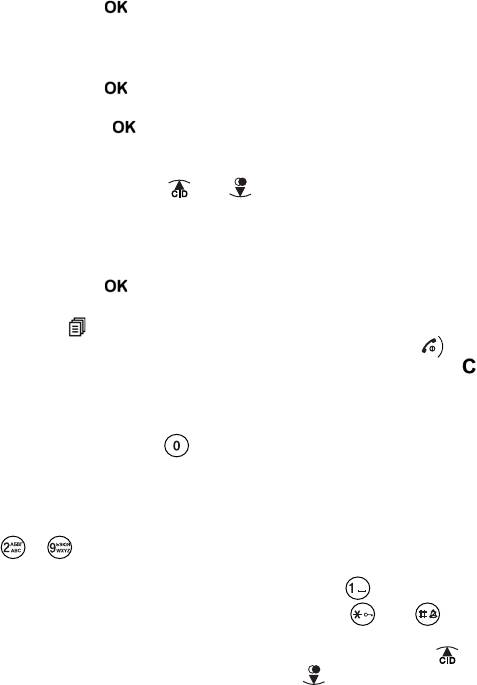
• Нажмите . На дисплее появится ÈÌß.
Если книга будет заполнена, на дисплее появится ÏÀÌßÒÜ
ÏÎËÍÀ.
•
Наберите имя абонента.
• Нажмите . На дисплее появится ÍÎÌÅÐ.
•
Наберите номер абонента.
• Нажмите . На дисплее появится номер мелодии,
например,
ÌÅËÎÄÈß 1,
и прозвучит вызывной сигнал
установленной мелодии.
• Нажимая кнопку
или , выберите понравившуюся
мелодию.
Если Вам предоставлена услуга определения номера
вызывающего абонента, то при поступлении входящего вызова
от этого абонента Вы будете слышать выбранную мелодию.
• Нажмите .
Для продолжения записи номеров в телефонную книгу
нажмите
и следуйте описанной выше последовательности.
Для возврата в исходное состояние нажмите кнопку
.
Если при наборе имени или номера Вы ошиблись, нажмите
для удаления неверно набранной буквы или цифры.
При появлении на дисплее запроса
ÍÎÌÅÐ Вы можете
добавить паузу в набираемый номер. Для этого нажмите и
удерживайте кнопку
.
Использование кнопок номеронабирателя
для набора имени абонента
При появлении на дисплее запроса
ÈÌß, нажимая кнопки
– , наберите имя абонента. Появление определенной
буквы будет зависеть от количества нажатий соответствующей
кнопки. Для набора пробела нажмите кнопку .
Для набора символов нажимайте кнопку
или (см.
информацию на дисплее).
Для перехода к предыдущему знаку нажмите кнопку
, а
для перехода к следующему – кнопку
.
16
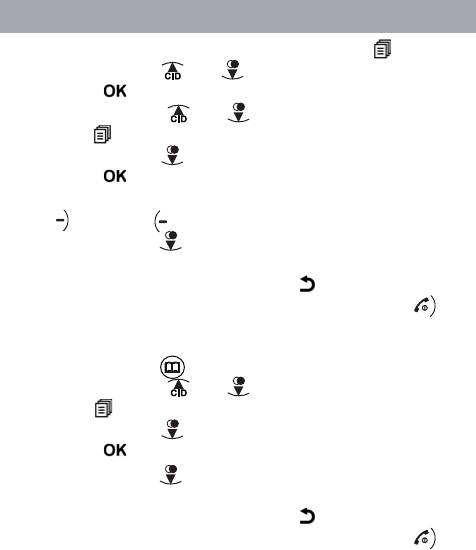
5.13 Просмотр подробностей записи
Для просмотра подробностей записи нажмите .
•
Нажимая кнопку или , выберите ÒÅË ÊÍÈÃÀ.
•
Нажмите .
• Нажимая кнопку
или , выберите запись.
•
Нажмите . На дисплее появится ÄÎÁÀÂÈÒÜ.
• Нажмите кнопку
. На дисплее появится ÏÎÄÐÎÁÍÎÑÒÈ.
•
Нажмите . На дисплее появится номер абонента.
Если длина номера будет больше 12 цифр, то нажмите
кнопку
и кнопку
для просмотра всех цифр номера.
• Нажмите кнопку
. На дисплее появится номер мелодии,
выбранной для этого абонента.
Для возврата к списку имен нажмите
.
Для возврата в исходное состояние нажмите кнопку
.
Также для просмотра подробностей записи возможна
другая последовательность действий.
•
Нажмите кнопку .
• Нажимая кнопку
или , выберите запись.
•
Нажмите . На дисплее появится ÄÎÁÀÂÈÒÜ.
• Нажмите кнопку
. На дисплее появится ÏÎÄÐÎÁÍÎÑÒÈ.
•
Нажмите . На дисплее появится номер абонента.
• Нажмите кнопку
. На дисплее появится номер мелодии,
выбранной для этого абонента.
Для возврата к списку имен нажмите
.
Для возврата в исходное состояние нажмите кнопку
.
17
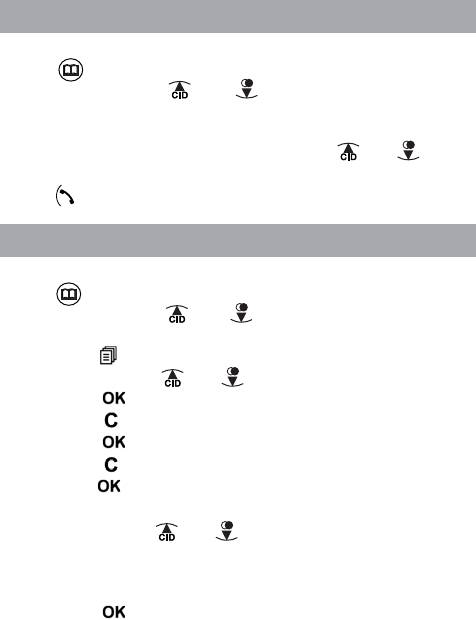
5.14 Набор номера из телефонной книги
Для набора номера из телефонной книги нажмите
кнопку .
•
Нажимая кнопку или или набрав первую букву
его имени, выберите имя абонента. Если будет записано
несколько имен с одинаковой первой буквой, то для их
выбора дополнительно нажимайте кнопку
или .
•
Когда нужное имя появится на дисплее, нажмите
кнопку
для набора соответствующего номера.
5.15 Изменение записи в телефонной книге
Для изменения записи в телефонной книге нажмите
кнопку .
•
Нажимая кнопку или , выберите запись, которую
хотите изменить.
• Нажмите . На дисплее появится ÄÎÁÀÂÈÒÜ.
• Нажимая кнопку или , выберите ÈÇÌÅÍÈÒÜ.
•
Нажмите . На дисплее появится имя абонента.
•
Нажимая , удалите имя. Наберите новое имя.
•
Нажмите . На дисплее появится номер абонента.
•
Нажимая , удалите номер. Наберите новый номер.
•
Нажмите . На дисплее появится номер мелодии, например,
ÌÅËÎÄÈß 1,
и прозвучит вызывной сигнал установленной мелодии.
•
Нажимая кнопку или , выберите мелодию.
Если Вам предоставлена услуга определения номера
вызывающего абонента, то при поступлении входящего вызова
от этого абонента Вы будете слышать выбранную мелодию.
• Нажмите .
Если Вы хотите продолжить изменения в телефонной
книге, выберите запись и следуйте описанной выше после-
довательности.
18
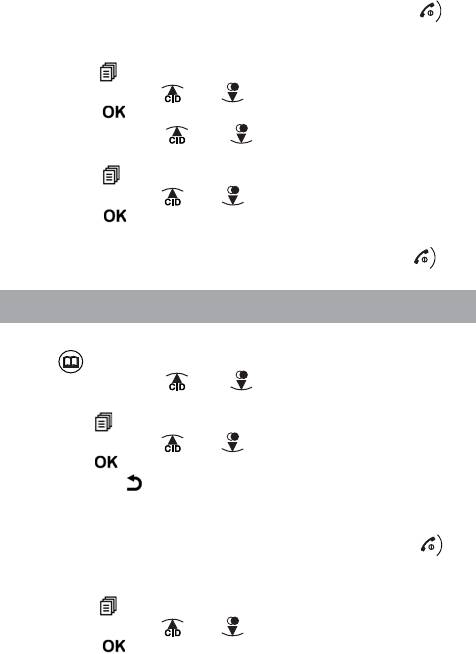
Для возврата в исходное состояние нажмите кнопку .
Также для изменения записи в телефонной книге
возможна другая последовательность действий.
• Нажмите .
• Нажимая кнопку или , выберите ÒÅË ÊÍÈÃÀ.
• Нажмите .
•
Нажимая кнопку или , выберите запись, которую
хотите изменить.
•
Нажмите .
• Нажимая кнопку или , выберите ÈÇÌÅÍÈÒÜ.
•
Нажмите и далее, следуя описанной выше последо-
вательности, измените запись.
Для возврата в исходное состояние нажмите кнопку
.
5.16 Удаление записи из телефонной книги
Для удаления записи из телефонной книги нажмите
кнопку
.
•
Нажимая кнопку или , выберите запись, которую
хотите удалить.
• Нажмите .
• Нажимая кнопку или , выберите ÓÄÀËÈÒÜ.
• Нажмите .
Или нажмите
для отмены удаления.
Если Вы хотите продолжить удаление записей из телефонной
книги, следуйте описанной выше последовательности.
Для возврата в исходное состояние нажмите кнопку .
Также для удаления записи из телефонной книги
возможна другая последовательность действий.
• Нажмите .
• Нажимая кнопку или , выберите ÒÅË ÊÍÈÃÀ.
• Нажмите .
19
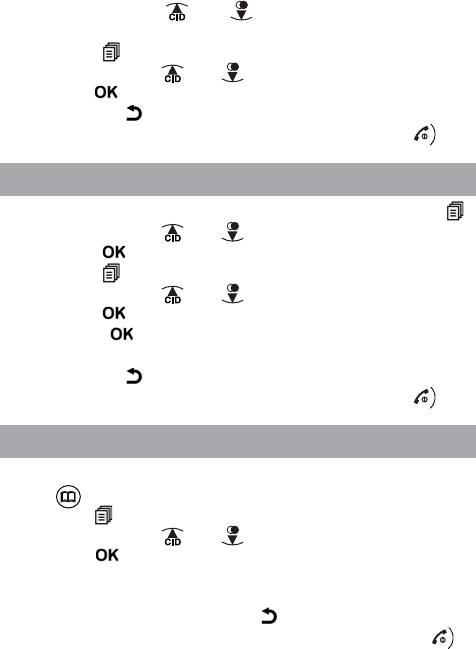
• Нажимая кнопку или , выберите запись, которую
хотите удалить.
• Нажмите .
• Нажимая кнопку или , выберите ÓÄÀËÈÒÜ.
• Нажмите .
Или нажмите
для отмены удаления.
Для возврата в исходное состояние нажмите кнопку .
5.17 Удаление всех записей из телефонной книги
Для удаления всех записей из телефонной книги нажмите .
•
Нажимая кнопку или , выберите ÒÅË ÊÍÈÃÀ.
• Нажмите .
• Нажмите . На дисплее появится ÄÎÁÀÂÈÒÜ.
•
Нажимая кнопку или , выберите ÓÄÀËÈÒÜ ÂÑÅ.
• Нажмите . На дисплее появится ÏÎÄÒÂÅÐÄ.
• Нажмите
для подтверждения. На дисплее появится
ÏÓÑÒÎ.
Или нажмите
для отмены удаления.
Для возврата в исходное состояние нажмите кнопку .
5.18 Проверка заполнения телефонной книги
Для проверки заполнения телефонной книги нажмите
кнопку
.
•
Нажмите . На дисплее появится ÄÎÁÀÂÈÒÜ.
•
Нажимая кнопку или , выберите ÑÎÑÒ ÏÀÌßÒÈ.
•
Нажмите . На дисплее появится, например, 05 / 20 ÇÀÍßÒÎ,
где
20
– возможное количество записей, а 05 – иcпользованное
количество.
•
Для возврата в меню нажмите .
Для возврата в исходное состояние нажимайте кнопку
.
20

5.19 Индикация номера вызывающего
абонента
Телефонный аппарат поддерживает услугу определе-
ния номера как в отечественном стандарте АОН, так и в евро-
пейском – Caller ID (FSK). Услуга определения номера яв-
ляется платной и предоставляется телефонным узлом
по дополнительному соглашению с абонентом. Получе-
ние информации о номере вызывающего абонента бу-
дет зависеть от технической возможности Вашей АТС.
Если Вам предоставлена
услуга определения номера,
Вы увидите номер вызывающего абонента. Если имя або-
нента было сохранено в телефонной книге, на дисплее по-
переменно будет появляться имя и номер абонента.
При использовании АОН получение информации о но-
мере абонента будет зависеть от величины задержки, вы-
бранной в соответствии с п. 7.4 данного руководства.
В стандарте
Caller ID информация о номере передается
автоматически во время входящего вызова между первым
и вторым вызывным сигналом и для ее получения никакие
кнопки нажимать не надо. Функция Caller ID включена посто-
янно и не может быть выключена.
ВНИМАНИЕ! Помимо номера вызывающего абонента,
стандарт Caller ID (FSK) предусматривает возможность пе-
редачи информации о времени и дате вызова. Данные
о
времени, передаваемые станцией в информационном паке-
те, имеют приоритет над значением, которое пользователь
устанавливает вручную. Поэтому при несовпадении значе-
ний происходит коррекция. Производитель ТА не несет от-
ветственности за возможные при этом сбои и точность на-
строек времени и даты.
Если при использовании функции Caller ID вызов посту-
пит из зоны
не поддерживающей эту функцию, на дисплее
21
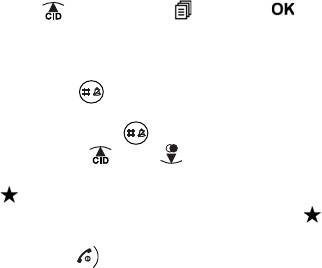
появится ÍÅÄÎÑÒÓÏÅÍ. Если номер абонента был заблокиро-
ван или скрыт, на дисплее появится
ÍÎÌÅÐ ÑÊÐÛÒ.
В памяти аппарата, в списке ÏÐÎÏÓÙÅÍÍÛÅ могут храниться
записи о 10 последних вызывавших абонентах.
Если этот список будет заполнен, то при приеме нового
вызова, запись о самом первом абоненте будет удалена.
Если вызов был пропущен, на дисплее появится количество
пропущенных вызовов, например,
5 ÏÐÎÏÓÙÅÍÎ.
При подключении аппарата к учрежденческой телефонной
станции получение информации о вызывающем абоненте
может оказаться невозможным.
Просмотр списка вызывавших абонентов
Для просмотра списка вызывавших абонентов (
ÏÐÎÏÓÙÅÍÍÛÅ)
нажмите кнопку или нажмите ,
а затем . На дисплее
появится последняя запись: номер абонента или его имя, если
номер был сохранен в телефонной книге. Если записей нет, на
дисплее появится ÏÓÑÒÎ.
Нажмите кнопку
для просмотра номера, если на
дисплее появится имя абонента. Для возврата в список
повторно нажмите кнопку
.
• Нажимая кнопку
или , просмотрите остальные
записи. Запись о пропущенном вызове будет отмечена
символом внизу по середине дисплея.
После просмотра пропущенного вызова символ исчезнет
с дисплея.
• Нажмите кнопку для выхода из списка.
Просмотр даты и времени вызова
Для правильного указания даты и времени вызова
необходимо предварительно установить дату и время в
соответствии с п. 6.7.
22
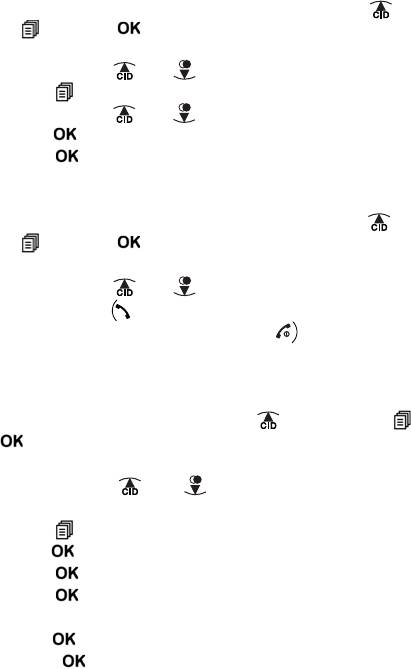
Для просмотра даты и времени нажмите кнопку или
нажмите ,
а затем . На дисплее появится имя или номер
вызывавшего абонента.
• Нажимая кнопку
или , выберите запись.
•
Нажмите .
•
Нажимая кнопку или , выберите ÂÐÅÌß ÂÛÇÎÂÀ.
•
Нажмите . На дисплее появится дата и время вызова.
•
Нажмите
для возврата в список.
Набор номера из списка вызывавших абонентов
Для набора номера из списка нажмите кнопку
или
нажмите
,
а затем . На дисплее появится имя или номер
вызывавшего абонента.
• Нажимая кнопку
или , выберите нужную запись.
•
Нажмите кнопку . Номер будет набран автоматически.
Для выхода из списка нажмите кнопку
.
Запись номера из списка вызывавших абонентов
в телефонную книгу
Для записи номера нажмите кнопку
или нажмите ,
а
затем
. На дисплее появится имя или номер вызывавшего
абонента.
• Нажимая кнопку
или , выберите номер, который
нужно записать в телефонную книгу.
•
Нажмите .
•
Нажмите . На дисплее появится ÑÎÕÐÀÍÈÒÜ.
•
Нажмите . На дисплее появится ÈÌß.
•
Нажмите .
•
Наберите имя абонента не более 12 букв.
•
Нажмите . При необходимости измените номер.
•
Нажмите . На дисплее появится номер мелодии,
23
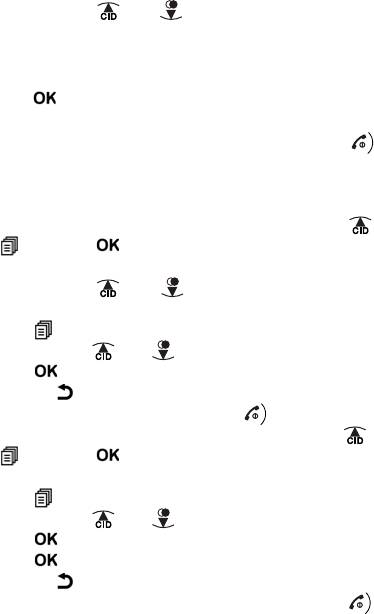
например, ÌÅËÎÄÈß 1,
и прозвучит вызывной сигнал установ-
ленной мелодии.
• Нажимая кнопку
или , выберите понравившуюся
мелодию. Если Вам предоставлена услуга определения номера
вызывающего абонента, то при поступлении входящего вызова
от этого абонента Вы будете слышать выбранную мелодию.
•
Нажмите .
Имя абонента будет сохранено в телефонной книге.
Для возврата в исходное состояние нажмите кнопку
.
Удаление записей из списка вызывавших
абонентов
Для удаления отдельной записи нажмите кнопку
или
нажмите
,
а затем . На дисплее появится имя или номер
вызывавшего абонента.
• Нажимая кнопку
или , выберите запись, которую
нужно удалить.
•
Нажмите .
•
Нажимая кнопку или , выберите ÓÄÀËÈÒÜ.
•
Нажмите .
Или нажмите
для отмены удаления.
Для выхода из списка нажмите кнопку
.
Для удаления всех записей нажмите кнопку
или
нажмите
,
а затем . На дисплее появится имя или номер
вызывавшего абонента.
•
Нажмите .
•
Нажимая кнопку или , выберите ÓÄÀËÈÒÜ ÂÑÅ.
• Нажмите . На дисплее появится ÏÎÄÒÂÅÐÄ.
• Нажмите . На дисплее появится ÏÓÑÒÎ .
Или нажмите
для отмены удаления.
Для возврата в исходное состояние нажмите кнопку
.
24
Оглавление
- Общий вид трубки
- Общий вид базового блока
- Значения символов, появляющихся на дисплее трубки
- 1 Общие указания
- Технические характеристики
- 2 Комплектность
- 4 Подготовка к работе
- 5 Порядок работы
- 6 Настройки трубки
- 7 Настройки базового блока
- 8 Возвращение к заводским настройкам
- 9 Работа с дополнительными трубками
- 10 Правила пользования аккумуляторами
- 11 Условия транспортирования и хранения
- 12 Возможные неисправности и методы их устранения






